Les préréglages d'animation de texte After Effects sont étonnants, mais leur perfectionnement peut demander beaucoup de temps et de travail. Vous pouvez obtenir des résultats professionnels en beaucoup moins de temps en utilisant des animations de texte dans After Effects. En raison des normes élevées du secteur, le monteur est passé d'un simple narrateur à une équipe composée d'un designer de mouvement, d'un mixeur audio et d'un monteur vidéo. Dans ce guide, nous allons voir comment créer des animations de texte After Effects, alors restez avec nous pour découvrir comment.
L'époque où les concepteurs se contentaient de modifier les vidéos est révolue. Afin de garder une longueur d'avance sur la concurrence, les monteurs doivent désormais inclure des préréglages d'animation de texte After Effects dans leurs travaux. L'animation de texte est l'une des applications les plus populaires d'AE. Même des animations de texte basiques dans Premiere peuvent donner à vos films le coup de pouce dont ils ont besoin pour devenir plus vivants. Dans AE, en utilisant les préréglages d'animation, les animateurs de texte, les paramètres de transformation et la méthodologie des expressions, les calques de texte peuvent être animés dans After Effects. A suivre pour les détails.
Dans cet article
Part 1. Comment ajouter une animation de texte dans After Effects
Vous pouvez suivre approximativement les instructions de cet article et produire un effet similaire avec After Effects si vous êtes familier avec cette application et la préférez pour les graphiques et les animations. À l'aide d'Adobe AE, nous allons vous montrer comment créer un effet d'animation de texte.
1. L'animation de texte volante d'After Effects
Heureusement, la création de ce type d'effet dans Adobe AE est vraiment très simple et ne nécessite pas le téléchargement et l'installation d'autres modèles. Pour ceux qui connaissent l'EA et qui veulent créer l'effet, c'est un bonus important.
Étapes à suivre pour ajouter une animation de texte volant dans AE :
Étape 1 La première étape consiste à ajouter votre calque de titre à une composition ayant une toile de fond colorée et à créer un parcours pour le texte à suivre à l'aide de l'outil Plume.
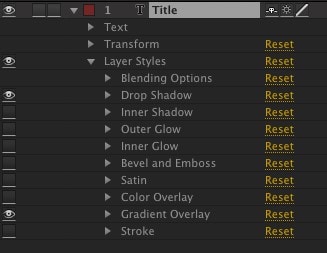
Étape 2À l'étape suivante, faites pivoter le menu Texte, Options de chemin et Calque vers le bas. À l'aide de l'outil Plume, modifiez le chemin d'accès au masque que vous venez de créer. Pour avancer de quelques images, utilisez les touches directionnelles de votre clavier.
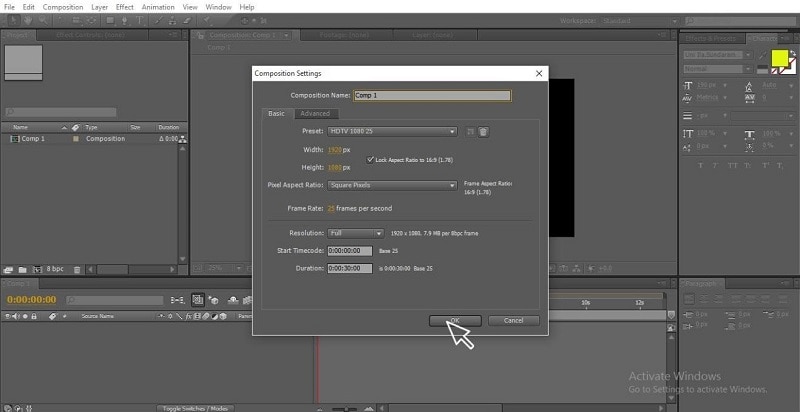
Étape 3Ensuite, définissez une image clé pour la première marge à l'image 0 ; réduisez la valeur à celle qui est appropriée pour votre chemin et modifiez la valeur de la première marge à 0 dans l'image 30 pour centrer le texte sur la longueur du chemin.
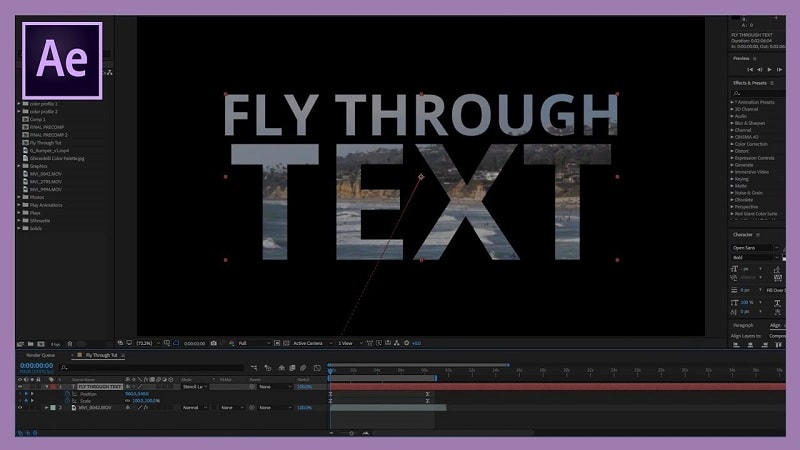
Étape 4 Enfin, donnez à cette image clé une facilité simple pour configurer l'animation de texte volant.
2. Animation After Effects d'une machine à écrire
Un excellent préréglage pour les animateurs souhaitant produire des effets de texte sur du papier est le préréglage de texte de machine à écrire. Les réglages de la fonction Biseau, qui vous permettent de créer l'indispensable effet de renfoncement, sont plus étonnants que le contrôle de la pré-vitesse. Une méthode simple et amusante pour afficher des titres dans vos films consiste à utiliser des effets de machine à écrire. Si l'effet classique de la machine à écrire peut sembler un peu désuet, le fait de le combiner avec d'autres effets de texte donnera un résultat frais et intéressant.
Étapes à suivre pour ajouter une animation de machine à écrire dans After Effects :
Étape 1 Dans le visualiseur de médias, choisissez l'outil Texte et saisissez votre titre. Ensuite, utilisez le panneau Caractère pour modifier la police, la couleur et la taille.
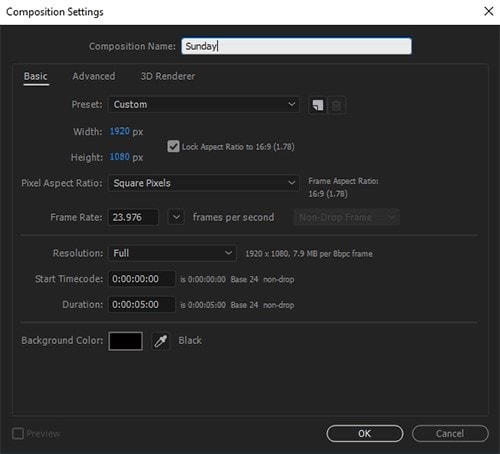
Étape 2Recherchez l'effet Machine à écrire dans le panneau Effets. Pour voir les choix de texte, cliquez sur le petit triangle.
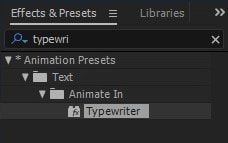
Étape 3 Sélectionnez " Opacité " sous " Animer " dans le menu et avancez un peu votre ligne de temps et modifiez le nombre de " Début " à 100%. Changez la position des images clés pour modifier la longueur de l'animation.
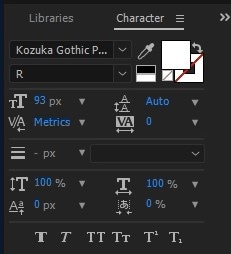
3. Animation de texte ondulé dans After Effects
En utilisant les nombreux outils d'effets d'Adobe After Effects, nous pouvons modifier n'importe quelle image dans After Effects. L'un d'entre eux est Wiggle, que vous pouvez considérer comme un effet permettant d'introduire des vibrations dans le mouvement de n'importe quel objet afin de créer des graphiques animés pour une variété d'objectifs dans un projet spécifique.
Étapes à suivre pour ajouter une animation de texte ondulé dans AE :
Étape 1 Allez dans la barre de menu en haut de l'écran de travail, choisissez Composition dans le menu, puis modifiez les paramètres de la composition selon vos spécifications avant de cliquer sur le bouton Ok de la boîte de dialogue.

Étape 2Allez dans le menu Fenêtres de la barre de menu et choisissez l'option ondulée dans la liste déroulante pour obtenir l'option ondulée. Vous êtes libre de choisir la valeur d'oscillation.
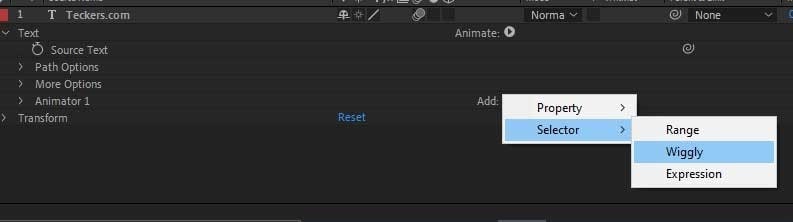
Étape 3 Dans l'option Dimensions de cette boîte, vous pouvez animer séparément une forme dans la direction X ou Y, selon vos besoins.
nom de l'image : rotation-premiere-pro.jpg
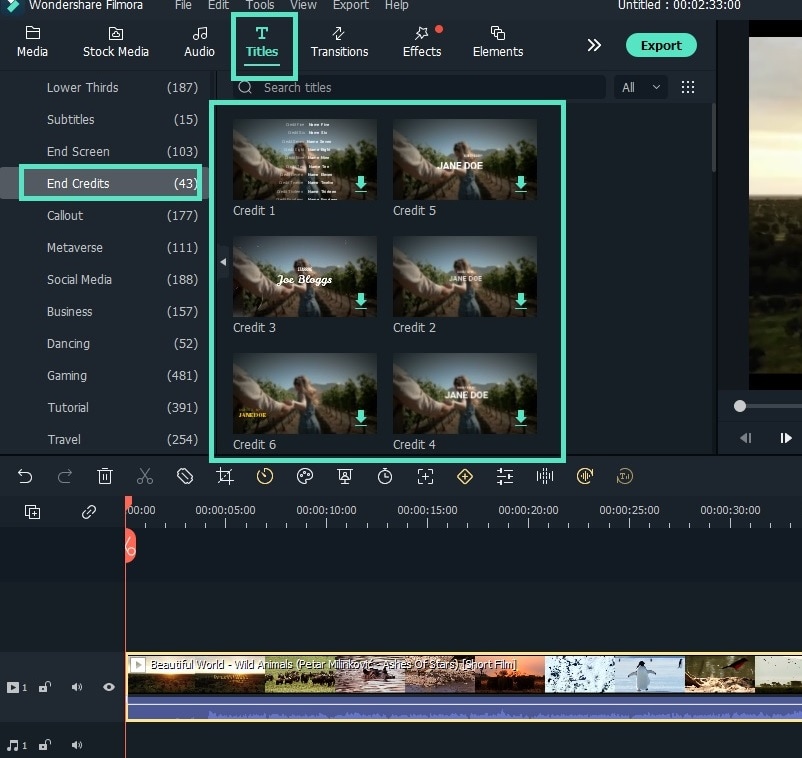
Partie 2. Autre façon d'ajouter des effets d'animation
Filmora de Wondershare est plus qu'un simple générateur générique de texte animé ; il dispose d'une énorme collection de textes et d'annotations animés qui ont déjà franchi les présélections d'animation de texte d'After Effects. Sans aucune qualification préalable en matière d'animation, ce programme convivial vous permet de créer du texte animé pour vos publicités, vos enregistrements carrés et même vos couvertures Facebook.
Ce programme gratuit de création de textes animés comprend plusieurs fonctionnalités. En outre, vous pouvez combiner des vidéos et des GIF animés avec vos photos pour créer des posts vidéo brefs et captivants que vous pouvez facilement publier sur votre site de médias sociaux préféré, notamment YouTube. Êtes-vous nouveau sur Filmora ? Ne vous inquiétez pas ! Nous vous présentons ici une brève introduction à ce générateur de texte animé riche en fonctionnalités, ainsi que des instructions claires. Commençons maintenant !
Étape 1 Importation des médias
La première étape consiste à importer votre contenu dans le " Project Media " situé sur le côté gauche de l'écran. Faites glisser le matériau dans le canevas vide une fois qu'il a été importé.

Étape 2 Ajout de textes et de titres prédéfinis
Sélectionnez l'onglet Annotations dans le menu situé à gauche de l'écran. En double-cliquant sur le texte par défaut, vous pourrez le remplacer par le vôtre. Vous pouvez modifier la teinte et l'opacité en sélectionnant l'option des propriétés sur le côté droit, en fonction de vos préférences et de la manière dont elles s'accordent avec le film.

Étape 3 Créez votre texte animé
Ajustez la longueur du texte et de son tiers inférieur au plus long nom ou titre qui sera tapé dans la même barre d'outils que l'onglet Annotations. Cela permet de maintenir une taille et une longueur de texte constantes tout au long de votre film. Vous pouvez modifier les calques que vous avez créés en fonction de vos préférences et de la façon dont votre film se déroule le mieux.

Étape 3 Ajouter des cadrages
Utilisez les effets animés et le cadrage pour donner vie et mouvement à vos films. Il simplifie l'animation et permet l'application rapide d'ajustements tels que l'expansion, la rotation, le rétrécissement, etc. Il suffit de choisir les images clés de début et de fin, et Filmora ajoutera automatiquement toutes les images intermédiaires tout en préservant la cohérence. Les images clés peuvent être modifiées en ajustant leur position, leur transparence, leur taille, etc.
Étape 5 Exportation du contenu animé
Lorsque vous avez fini d'ajouter les animations de texte à vos projets, il vous suffit de cliquer sur le bouton Exporter dans la partie supérieure droite de l'écran, comme indiqué ci-dessous, pour les exporter au format GIF.
En plus de l'option d'exportation GIF dans la boîte d'exportation, vous pouvez choisir de partager votre création en un seul clic sur votre compte YouTube officiel.
Partie 3. FAQ connexes sur les animations de texte
1. Comment faire bouger des mots dans After Effects ?
Dans le panneau Composition, choisissez les caractères exacts que vous souhaitez animer, ou choisissez un calque de texte dans le panneau de la Ligne temporelle. Choisissez l'une des options suivantes : Sélectionnez une propriété dans le menu en choisissant Animation > Animer le texte. Utilisez l'outil Animer. Pour animer un paramètre, cliquez sur le bouton à droite du terme " Animer ". Un animateur de texte sera appliqué au texte après la sélection d'un paramètre.
2. Comment faire du texte en 3D dans After Effects ?
Pour commencer, saisissez un mot à l'aide de l'outil de saisie (T). Pour activer la 3D sur un calque, utilisez la commande Interrupteurs/Modes pour examiner les interrupteurs dans la ligne temporelle et activez l'interrupteur Calque 3D à droite du calque. Lorsqu'un calque est activé pour la 3D, des options permettant de le déplacer dans l'espace 3D et de modifier l'apparence du calque dans la composition sont disponibles.
3. Comment faire une animation de logo dans After Effects ?
Dans After Effects, vous pouvez ajouter votre animation à la file d'attente de rendu comme d'habitude et choisir " séquence png " dans les options du module de sortie. Choisissez la couche 3D que vous souhaitez faire pivoter. Pour savoir si l'outil Rotation affecte les attributs Orientation ou Rotation, choisissez l'outil Rotation et sélectionnez Orientation ou Rotation dans le menu Set.
La ligne de fond
L'animation du texte peut être obtenue par différentes méthodes. Les préréglages de texte dans After Effects sont des préréglages simples à utiliser qui peuvent être appliqués aux calques de texte, si vous ne les connaissez pas déjà. Avec l'aide de ce manuel, il est maintenant incroyablement simple d'utiliser et d'ajouter une saveur d'animation au texte et aux vidéos avec peu d'efforts, notamment avec la solution Filmora. Cela peut être utilisé pour rendre les textes vidéo plus attrayants et réussir à capter l'attention du spectateur. Téléchargez ce logiciel pour l'essayer par vous-même.



 Sécurité 100 % vérifiée | Aucun abonnement requis | Aucun logiciel malveillant
Sécurité 100 % vérifiée | Aucun abonnement requis | Aucun logiciel malveillant

